 文案作者:叶子猪
文案作者:叶子猪一键重装系统方式越来越受到用户青睐,用户只需要下载一键重装系统软件,就可以快速实现一键重装系统。由于一键重装系统软件太多,很多用户不知道一键重装系统哪个好,下面就以云骑士为例介绍一下一键重装系统win7教程。
一键重装系统win7操作步骤
01 首先在官网下载云骑士一键重装系统软件,下载好以后打开云骑士装机大师。

02 打开后云骑士会自动配置用户的电脑信息,点击一键装机页面下的立即重装。

03 然后云骑士会优先检测本地环境是否符合装机条件,等检测完毕以后点击右下角的下一步。

04 接着就进入了选择系统的界面,在这里可以看到有windows xp windows7 windows8 windows10 各种版本的选项,这里以windows7为例,在选项中有各版本的系统给用户选择,在这里选择安装 旗舰版 32位系统,然后点击下一步。

05 云骑士会为推荐装机常用软件,可以自由选择软件,选择的软件可以帮助用户在重装时一并安装。

06 接着就进入了资料备份环节,建议用户备份一下自己需要保留的文件,或者自行备份到其他盘,因为系统重装以后C盘的文件会丢失,选择备份的文件以后点击右下角的开始安装。

07 接下来云骑士就开始进行系统镜像 系统软件 设备驱动 驱动备份的下载。同时,若想换一个系统下载,则可以点击重选系统,进行取消更换。在这里下载的系统文件较大,请大家耐心等待。

08 下载完成后,重启电脑,选择YunQiShi PE进入系统。

09 等待进入系统后,无需操作,云骑士会自动打开进行安装系统,大家耐心等待即可。

10 安装过程中弹出引导修复工具,进行写入引导文件,点击确定。

11 提示检测到PE文件,点击确定进行PE引导菜单回写。

12 安装完成后,拔掉所有外接设备,如U盘 移动硬盘 光盘等,然后点击立即重启。

13 重启过程中,选择Windows 7系统进入,等待安装。

14 弹出自动还原驱动文件,点击是,还原本地存在的驱动备份文件。

15 弹出选择操作系统界面,选择windows7,回车进入系统。

16 之后无需操作,耐心等待系统准备就绪,升级优化。

17 升级优化过程中,弹出宽带连接提示窗口,可以点击立即创建,创建宽带连接。同时有软件管家工具,可以自行选择常用的软件,一键安装即可。

18 等待优化完成,重启进入系统,即完成重装。

一键重装系统过程中有时会遇到“错误ERROR 10010”的情况,导致安装不能继续,针对该问题下面分享下解决的方法。
原因分析
其实出现这个错误提示是极少部分电脑或比较新的电脑才有这种错误提示,或在用一键重装系统前使用了其他一键还原系统工具做了磁盘分区修改导致,或在使用高级模式环境中最常见的这个错误主要出现在原机是WIN7或WIN8原版系统上,因为部分电脑原机磁盘分配上有多个隐藏分区,导致在系统环境下和DOS环境磁盘分区获取盘符分区信息不一致,从而出现这个错误。
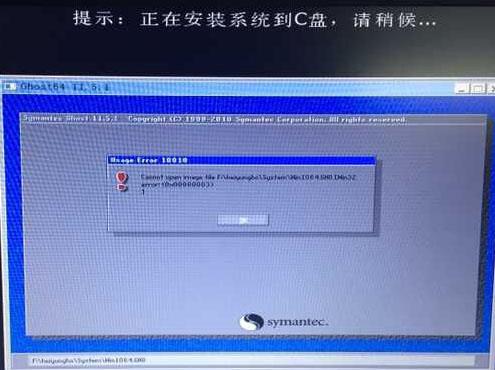
出现这个ERROR 10010错误的意思是指,GHSOT在执行代码命令时,没有找到这个路径下的这个镜像文件或文件损坏意思。
ERROR 10010错误解决方法
上述10010错误后请关机后,重新启动电脑后马上按键盘上的上或下方向键、进入系统操作选项时,选择之前的windows系统一般为第一项,回车进入原系统。
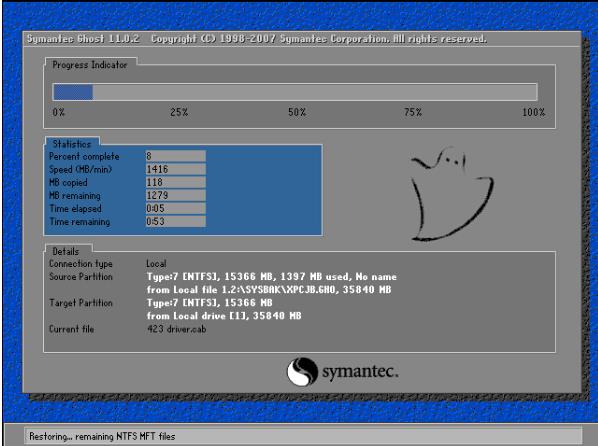
1.检查一下有没有安装其他一键还原系统工具有就一并删除掉。
2.把磁盘里的heiyungho文件夹复制到前面一个盘或后面一个盘,这样就算在获取盘符不正确也能找到这个文件。
3.在打开磁盘管理查看有没有隐藏分区,一般磁盘前面分区有隐藏分区不可删除,切记特别是原版系统,只能删除磁盘分区后面部分隐藏分区。
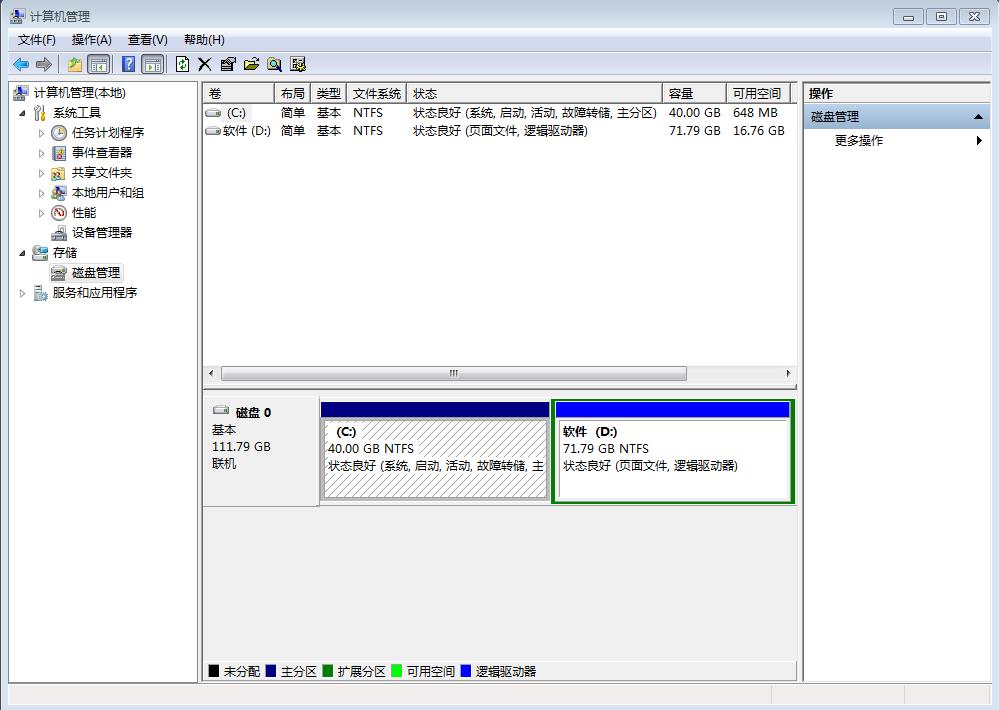
4.部分电脑有可能是主板硬盘AHCI或IDE模式设置问题。






